Cara membuat ID Apple
Miscellanea / / July 31, 2021
Empat metode terbukti yang akan memakan waktu tidak lebih dari lima menit.
ID Apple adalah akun yang Anda perlukan untuk menginstal aplikasi dari App Store, menyelaraskan foto dan berbagai data dari iCloud, membeli konten dari iTunes Store, dan banyak lagi. Jika Anda memiliki iPhone, iPad, Mac, atau perangkat Apple lainnya, Anda tidak akan dapat menggunakannya sepenuhnya tanpa akun tersebut. Anda dapat mendaftarkan ID Apple di browser, di gadget seluler, atau di komputer.
Di saluran Telegram “Peretas kehidupan»Hanya tulisan terbaik tentang teknologi, hubungan, olahraga, bioskop, dan lainnya. Langganan!
Di kami Pinterest hanya teks terbaik tentang hubungan, olahraga, bioskop, kesehatan, dan banyak lagi. Langganan!
Jika Anda telah mendaftarkan akun sebelumnya dan ingin membuat akun baru, Anda harus keluar dari akun saat ini terlebih dahulu. Jika tidak, opsi "Buat ID Apple" tidak akan muncul.
Cara membuat ID Apple di browser

Buka di browser apa pun halaman manajemen akun dan klik tautan "Buat ID Apple".

Masukkan nama depan dan belakang Anda, tanggal lahir, negara. Masukkan email yang akan digunakan sebagai login. Buat dan ulangi kata sandi.

Tambahkan nomor telepon Anda dan pilih opsi konfirmasi - teks atau telepon. Masukkan karakter captcha dan klik "Lanjutkan".
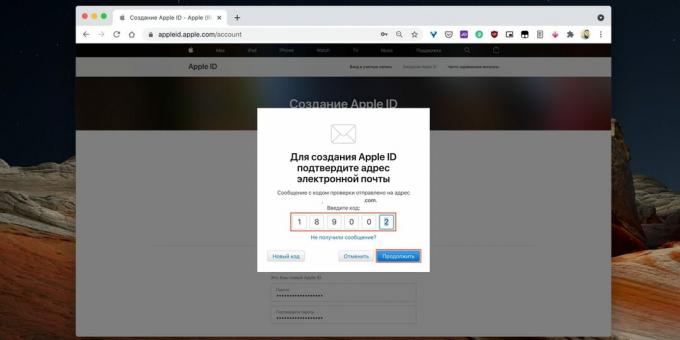
Untuk mengkonfirmasi email Anda, masukkan kode digital yang akan datang ke kotak surat yang ditentukan. Klik tombol "Lanjutkan".

Selanjutnya, konfirmasi nomor telepon dengan memasukkan kode dari SMS atau dengan menjawab panggilan. Klik "Lanjutkan" lagi.
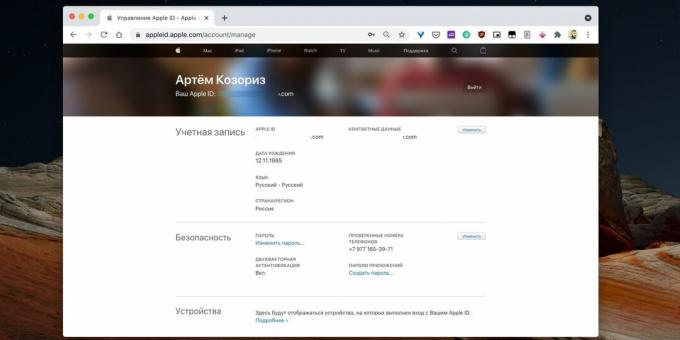
Dalam beberapa detik, akun akan dibuat.
Cara membuat ID Apple di iPhone atau iPad


Luncurkan App Store, ketuk ikon profil, lalu pada tautan "Buat ID Apple".


Masukkan email Anda (ini akan berfungsi sebagai login Anda) dan negara. Buat kata sandi, nyalakan sakelar sakelar "Terima syarat dan ketentuan" dan ketuk "Berikutnya". Masukkan nama depan, nama belakang, dan tanggal lahir Anda. Klik Berikutnya untuk melanjutkan.


Tetapkan metode pembayaran Anda dan masukkan informasi penagihan Anda. Jika Anda belum berencana membeli konten, pilih "Tidak". Silakan masukkan nama depan, nama belakang dan alamat dengan kode pos. Ketuk "Selanjutnya".


Masukkan nomor telepon Anda dan pilih cara memverifikasinya. Klik Berikutnya lagi. Ketik kode dari SMS yang akan datang setelah itu, atau jawab panggilan. Ketuk "Konfirmasi".


Sekarang verifikasi email Anda dengan cara yang sama dengan memasukkan kode dari surat yang diterima dan klik "Konfirmasi". Dalam hitungan detik, akun akan dibuat.
Cara membuat ID Apple di App Store di Mac

Buka App Store, klik Masuk di bar samping, lalu Buat ID Apple.

Masukkan email Anda (ini akan bertindak sebagai login), buat kata sandi. Pilih negara Anda dan tandai bahwa Anda setuju dengan syarat dan ketentuan. Klik "Lanjutkan".

Masukkan nama depan, nama belakang, dan tanggal lahir Anda. Berlangganan buletin jika Anda mau. Klik Lanjutkan.
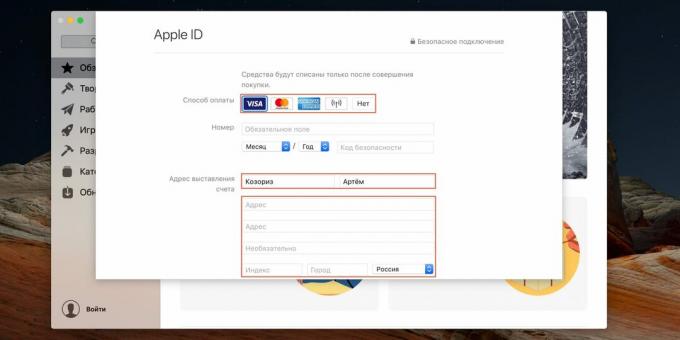
Tambahkan metode pembayaran atau pilih "Tidak" jika Anda tidak akan membeli apa pun. Isi juga alamatnya.

Masukkan nomor telepon Anda dan pilih metode verifikasi. Kemudian jawab panggilan atau ketik kode dari SMS yang Anda terima. Klik "Konfirmasi".

Setelah itu, Anda akan menerima kode lain melalui email, masukkan dan klik "Konfirmasi".
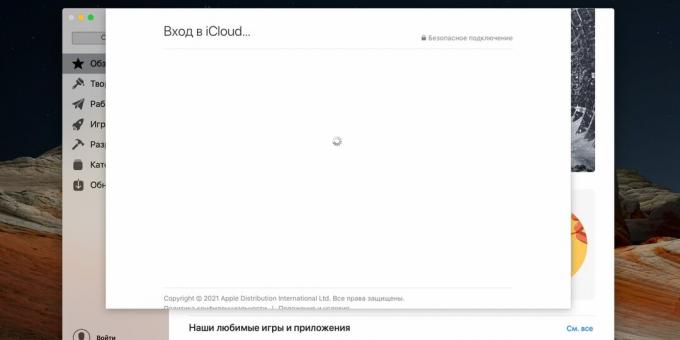
Dalam beberapa detik, akun akan dibuat.
Cara Membuat ID Apple di iTunes di Mac dan Windows PC

Luncurkan iTunes. Di Windows, Anda mungkin perlu menginstalnya terlebih dahulu. ini tautan. Buka menu "Akun" → "Masuk".

Klik Buat ID Apple Baru.

Masukkan email Anda (ini akan menjadi login Anda) dan negara, buat kata sandi dan setujui syarat dan ketentuan dengan mencentang kotak yang sesuai. Klik Lanjutkan.

Masukkan nama depan, nama belakang, dan tanggal lahir Anda. Jika Anda mau, berlangganan buletin dengan mencentang kotak. Klik "Lanjutkan".

Tambahkan metode pembayaran atau pilih "Tidak" jika Anda belum berencana membeli konten.

Masukkan alamat lengkap dan klik "Lanjutkan".

Masukkan nomor telepon Anda dan pilih metode konfirmasi, lalu jawab panggilan atau masukkan kode yang akan datang dalam pesan. Klik "Konfirmasi".

Dengan cara yang sama, konfirmasikan surat yang ditentukan: masukkan kode dari surat itu.

Tunggu beberapa detik dan ID Apple akan dibuat.
Baca juga🧐
- Cara Mengunduh Wallpaper 5K dari iPad Pro dari Apple Store
- Cara Download Musik ke iPhone: 6 Cara Mudah dan Gratis
- Cara membuat folder untuk perintah cepat iOS 12
- Cara membuat akun Google tanpa nomor telepon

Insinyur mesin, berpengalaman dalam teknik dan teknologi. Saya telah menggunakan Mac dan iPhone selama lebih dari 10 tahun, saya tahu segalanya tentang ekosistem dan produk Apple. Saya tidak hanya menulis, tetapi juga tahu bagaimana dan suka bekerja dengan tangan saya. Saya bekerja sebagai mekanik mobil selama 3 tahun, saya hanya memperbaiki mobil sendiri. Saya merancang dan membangun rumah dari awal dengan tangan saya sendiri, mengumpulkan banyak pengalaman di sepanjang jalan. Saya suka video game dan komik jadul, saya bermain gitar.



